こんにちは、くーねると申します。
『調べているけど、何を言っているかわからない』
『WordPressでわからないところ調べたいけど、単語がわからなくて何て調べたらいいかわからない』
なんてことはありませんか。
そんな方、向けでこの記事を書いております。
メディア
WordPressの画像を管理する場所になります。
ここから画像を取り込み、投稿するページで画像を載せることができます。
新しく画像を取り込むときは『新規追加』を押して
写真データをドロップすれば、写真データを取り込みます。
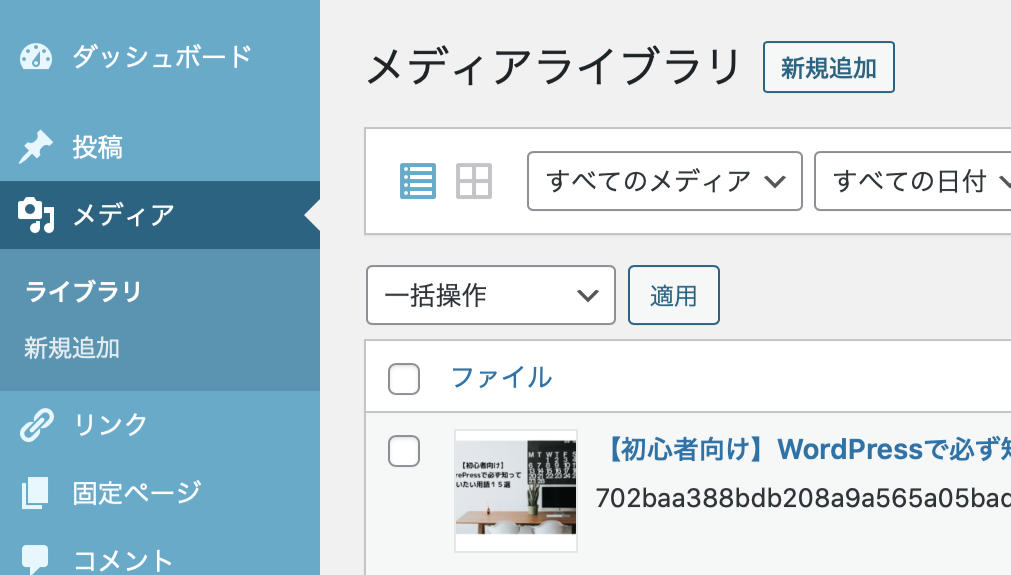
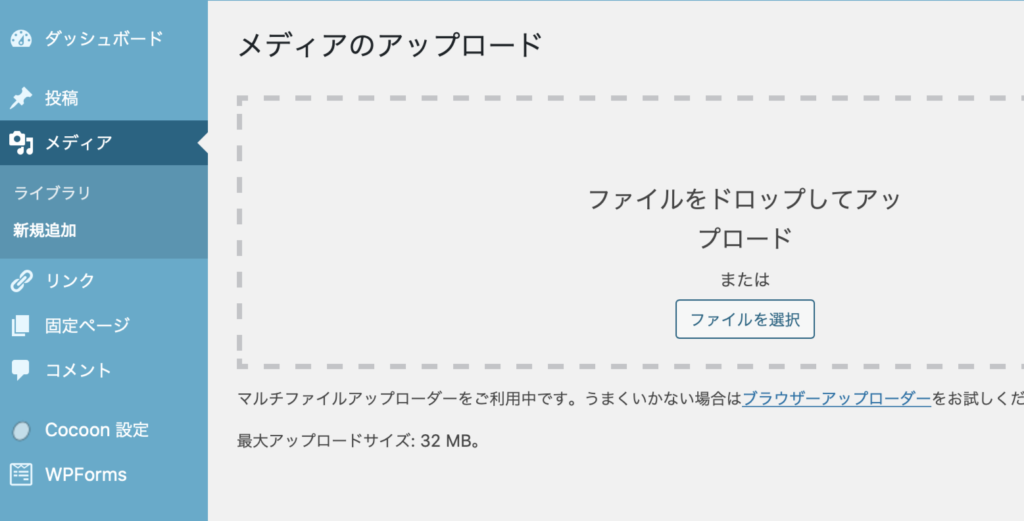
固定ページ
固定ページは投稿と同じようにページを作成することができます。
では、固定ページと投稿ページの使い分けはどのようにすればいいでしょうか?
一般的は固定ページでは、会社情報やお問い合わせなどメニューバーに載せるような、独立したページを書きます。
投稿からは、ブログのような時系列的なページを書きます。
テーマ
テーマとはwebサイト全体のテンプレート(デザイン・構成)になります。
テーマを設定することではwebサイト全体のテンプレート(デザイン・構成)が変わります。
テーマは無料と有料のものがあり、初心者の方は無料で使えるCocoon がおすすめです。
エディタ
エディタとは投稿する文章の記入するパネルです。
エディタには簡単に説明すると2つに種類を分けることができます。
それがクラシックエディタとグーデンベルグエディタ(ブロックエディタ)です。
※エディタをエディターと説明する方もいます。
- クラシックエディタ
- グーデンベルグエディタ(ブロックエディタ)
クラシックエディタ
2018年WordPress4.xまではクラシックエディタを使われていました。古い本や古いネット記事ではこちらで紹介されていますので注意が必要です。
僕もWordpressの本を買いましたがクラシックエディタで載っていました。
グーデンベルグエディタ(ブロックエディタ)
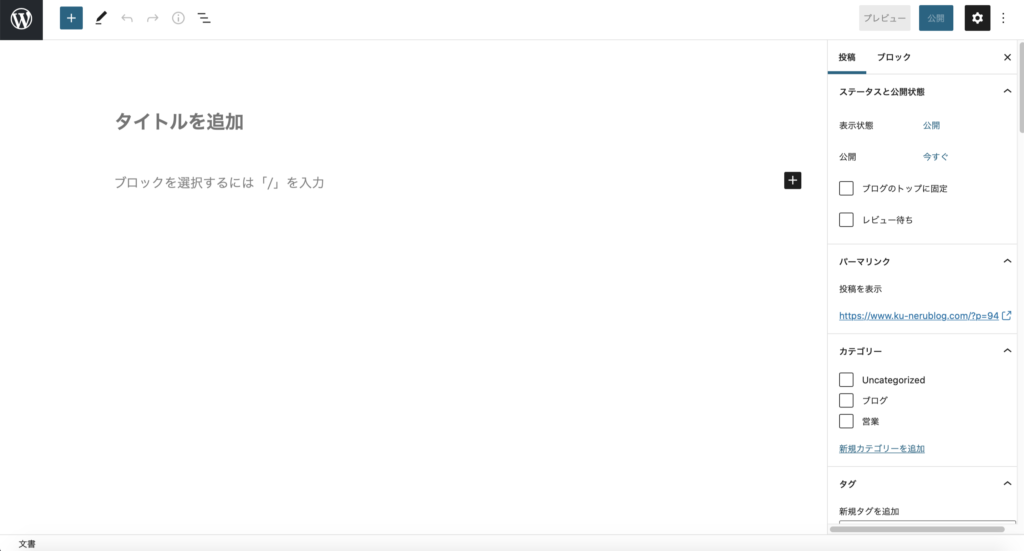
2018年末にリリースされたWordPress5.0以降ではグーデンベルグエディタ(ブロックエディタ)を使用されています。
最近WordPressをはじめられた方はWordPress5.0以降なのでグーデンベルグエディタ(ブロックエディタ)です。
有名なプラグインやテーマはグーデンベルグエディタ(ブロックエディタ)仕様に作られているので問題なく使えます。
ですが、一部のプラグインやテーマは更新されておらず、クラシックエディタ仕様になっていることがありますので注意してください。
アイキャッチ画像
ブログ記事の冒頭で表示される画像です。
投稿欄・SNSで掲載したときにタイトルと一緒に表示される画像なので、タイトルにあった画像をつけることが推奨されています。
アイキャッチ画像は下のようになります。
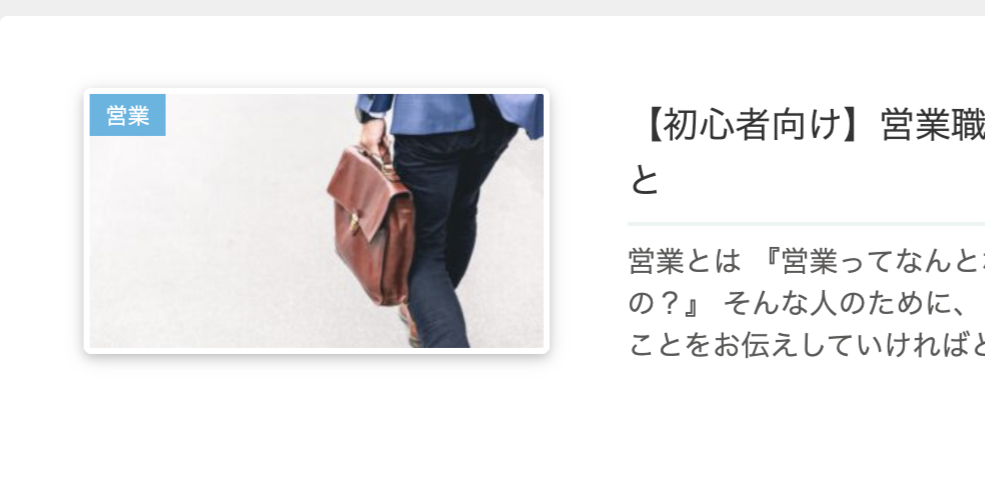
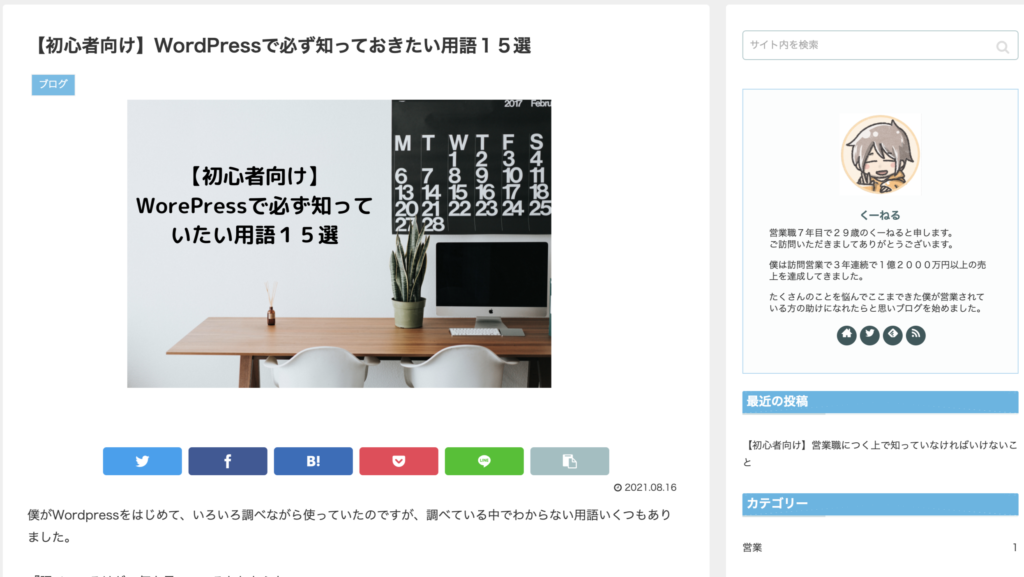
カテゴリー・タグ
投稿したページをジャンル分けることができます。そのジャンルをカテゴリーで作成することができ自分で使いやすいようにジャンル分けしてみてください。
また、SEOにも関わってくるようなので慎重に試してみましょう!
タグはカテゴリーでジャンル分けした、ジャンルをさらに深い階層でジャンル分けします。
アーカイブ
WordPressでは記事を投稿すると保管されます、その保管先の保管場所をアーカイブと言います。
アーカイブにはいくつか種類があり、『カテゴリー別アーカイブ』・『タグ別アーカイブ』・『日付別アーカイブ』などがあります。
日付別アーカイブが元から設定されていることが多いです。
プラグイン
プラグインとはWordPressに新しく機能を追加するプログラムのことです。
XML Sitemapsなど必ず追加した方がいいプラグインもあります。
プラグインは便利なものですがたくさん追加しすぎると正常に動かなくなる場合もありますので必要なものだけ入れるようにしましょう。
パーマリンク
パーマリンクとはWordPressで投稿されたページのURLです。
ページごとにURL作成するのですが、そのURLの設定ができます。
ヘッダー
ホームページの上部にあり、画像を入れてデザインを変更したり、メニューバーを差し込むことができます。
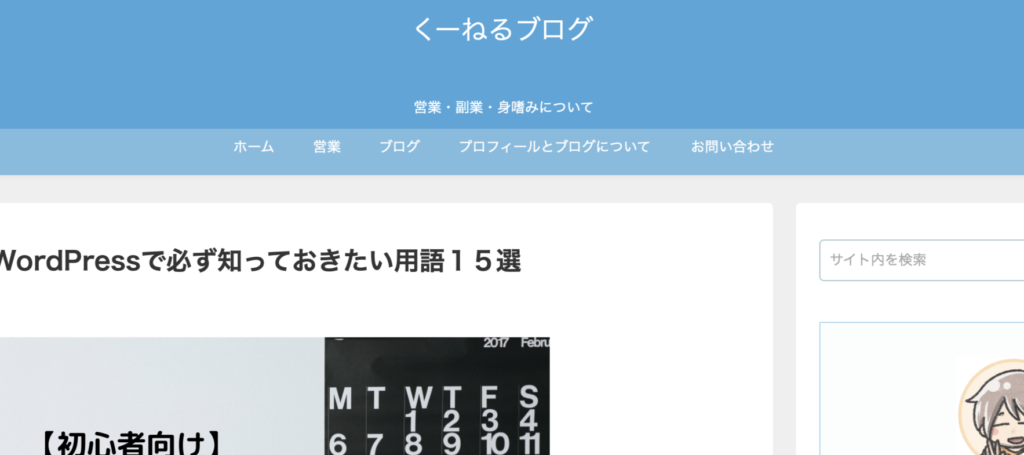
フッター
ホームページの下部にあり、コピーライト・お問合せフォーム・プライバシーポリシーを入れている方が多いです。
サイドバー
ホームページの左右にに設置あり、メニューやバナーを設置することができます。
設定はウィジェットから可能です。
ウィジェット
ウィジェットとはWordPressで作瀬するホームページで固定で表示されているパーツです。具体的にサイドバー やメニューバーを変更することができます。
メニュー
ヘッダーで固定されたページを差し込むこと個所です。
外観→メニューから好きなように設定できるのでお好みで設定しましょう。
カスタマイズ
サイトの基本情報やメニューなどテーマの構成を簡単にいじることができます。
ここからメニューバー変更したり、ウィジェットを使ってサイドバー を変更することができます。
まとめ
必要最低限でご紹介いたしました。
おそらく説明が足りないところもありますが随時、あたらしくページを更新していきますので、そちらをご参考いただけましたら幸いです。
WordPress初心者なりに悩んだことの解決策を投稿できればと思っておりますので、よろしければこれから投稿する記事もみていただければ嬉しいです。



コメント